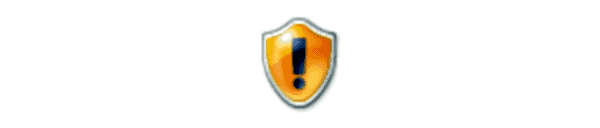
Du kan behöva byta domänkontrollant som en klientdator ansluter till om du felsöker en Windows-domänproblem. Att göra det har hjälpt mig ett par gånger för att avgöra om det finns en problematisk domänkontrollant på nätverket. Så här tvingar du en Windows-klientdator att använda en specifik domänkontrollant.
Hitta nuvarande domänkontrollant
Du kan ta tag i domänkontrollanten som datorn är ansluten till med dessa steg:
- Välj "Start" knapp.
- Skriv "CMD“.
- Håll "Flytta"Och högerklicka på"Command Prompt“.
- Välj "Kör som annan användare“.
- Skriv in behörighetsuppgifter för ett domänadministratörskonto.
- I kommandotolkningen skriver du:
nltest / dsgetdc:domän namn
Byt domänkontrollantkommando
I själva verket växla domänkontrollantdatorn används med dessa steg.
- Välj "Start" knapp.
- Skriv "CMD“.
- Håll "Flytta"Och högerklicka på"Command Prompt“.
- Välj "Kör som annan användare“.
- Skriv in behörighetsuppgifter för ett domänadministratörskonto.
- Skriv följande på kommandotolken:
nltest / Server:Klient / SC_RESET:Domän namn\DomainControllerName
Obs! Det här alternativet är inte permanent, eftersom omstart av datorn kan ta en annan likström.
Ange domänkontrollant via registret
- Håll Windows-nyckel och tryck på "R"För att hämta dialogrutan Windows Run.
- Skriv "regedit", Tryck sedan på"Stiga på“.
- Navigera till:
- HKEY_LOCAL_MACHINE
- SYSTEMET
- CurrentControlSet
- tjänster
- Netlogon
- parametrar
- Skapa ett strängvärde som heter "Sidnamn", Och ställ den till domänkontrollanten du vill att datorn ska ansluta till. (dvs DC1.domain.com)
- Klient = Namn på klientdatorn som du vill byta domän för.
- Domän namn = Domännamn.
- DomainControllerName = Datornamn på domänkontrollanten.

